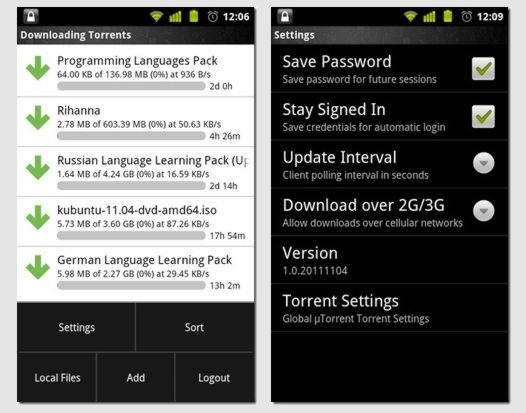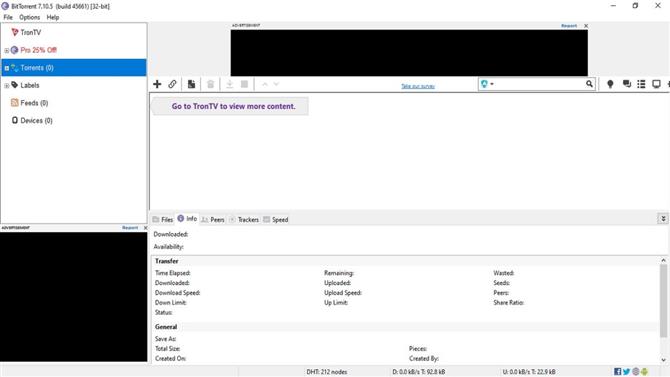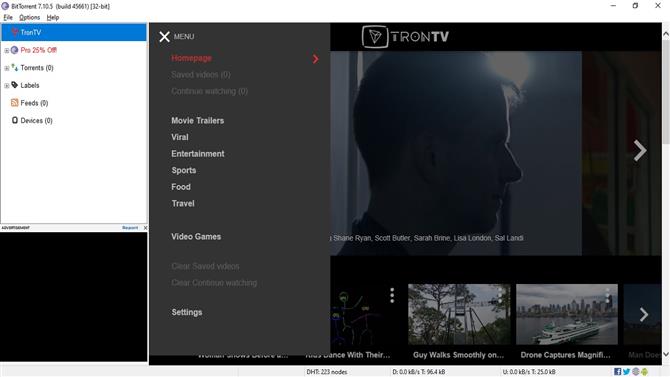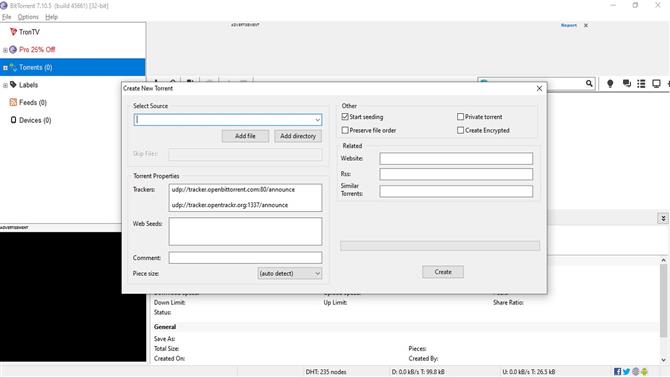Bittorrent remote что это такое
BitTorrent что это за программа и нужна ли она?


Интерфейс такой же как и в uTorrent, такое чувство что просто изменили название на BitTorrent. Также как и в uTorrent-е, тут есть реклама, не знаю можно ли ее отключить, но вот специальными программами вырезать эту рекламу думаю что можно, например при помощи Adguard, это вам на заметку.
Ну что ребята, хватит уже говорить, я скачал BitTorrent, установил его, и теперь посмотрим что да как. Думаю что особого смысла нет проверять то, что прога качественно качает, там быстро, это все думаю на нормальном уровне сделано, ибо прога это клон uTorrent. А как мне кажется, то uTorrent, это самый главный и популярный торрент-клиент в мире
В общем запустил я BitTorrent, вот как он выглядит:
Как видите, рекламы тут так бы сказать прилично, но вроде бы ее можно отключить, я это немного позже попробую сделать. Если развернуть меню Торренты (слева), то появится вот такие подпункты, то есть в принципе удобно сделано:
Если получится убрать рекламу, то в принципе это нормальный и удобный торрент-клиент. Вот только никак не могу запомнить, что это BitTorrent, а не uTorrent..
А вообще знаете что я вам скажу? Я вот использую uTorrent, но не современную версию, а 1.8.2, потому что там нет никакой рекламы и при этом вообще она мне кажется проще и удобнее. Попробуйте, думаю что вам понравится, русский язык там также можно поставить.
Чтобы свернуть нижнее окно, ну то что идет под списком торрент-закачек, то нужно нажать вот эту кнопку:
И она исчезнет, как по мне, так лучше когда ее нет:
Смотрите, вот я открыл меню Настройки, вот какие опции в нем есть:
Теперь нажимаем в этом меню Настройки программы, чтобы посмотреть настройки и может быть что-то настроить, если нужно. Значит на первой вкладке Общие вы можете отключить автозапуск BitTorrent вместе с виндой, также тут можно вырубить автоустановку обновлений (ну если хотите конечно):
Вкладку Интерфейс пропускаем, там полезные опции есть, но думаю что там вы можете настроить и без меня, там несложно
Идем на вкладку Папки, тут вы можете указать папку, куда нужно чтобы качались торренты, где они должны хранится, ну и еще некоторые папки можно задать:
Все это хорошо, но я не особо понимаю зачем нужно торрент-файлы так раскидывать по папкам, я вот тут всегда задаю одну папку для всего, вот например как на картинке выше, я там задал C:\Downloads
На вкладке Соединение можно задать прокси, думаю что вам вряд ли это понадобится, ну а если что, то задать там его несложно. В общем пропускаем эту вкладку.
Потом также несколько вкладок пропускаем, там ничего интересного, а вот на вкладке Очередность вы можете задать, сколько максимально могут одновременно качаться торрентов:
Но как видите, тут первое поле сколько могут быть максимум активных торрентов, а второе поле, это сколько могут быть максимум одновременных загрузок. В общем если что, то значения можно увеличить, если это реально нужно. Чтобы задать количество, сколько могут одновременно качаться закачек, то тут нужно поставить одинаковое значение в первое поле и во второе. Если я не ошибаюсь, то вроде бы я написал вроде все правильно..
Так, идем дальше, вкладка Playback:
Если я правильно понял, то тут можно указать плеер, которым можно будет воспроизводить закачанные фильмы (а может и недокачанные). Чтобы выбрать сторонний плеер, то выберите в меню пункт Browse и укажите путь к исполняемому файлу плеера.
Ну вот почти и все, теперь осталось только показать как убрать рекламу в BitTorrent. Значит тут в настройках нажимаем самую последнюю вкладку Дополнительно, и там в поле Фильтр пишите слово offer и там внизу должны показаться две строчки, это два параметра, у которых задано значение true:
Вот это значение нужно изменить на false, эти параметры просто отвечают за рекламу, когда стоит true, это типа ДА, а когда стоит false, то это типа НЕТ. Ну вот чтобы изменить значение, то просто нажмите два раза по каждому параметру (тот что сверху и тот что снизу, тот что посередине, тот не трогаете), в итоге у вас должно получится вот так:
Потом нажимаете ОК и все, вот, смотрите, рекламы уже нет и BitTorrent стал куда лучше, как мне кажется:
Ну с настройками вроде бы все. Что теперь будем делать? Теперь давайте попробуем скачать что-то при помощи BitTorrent! Для теста я нашел какой-то торрент-трекер без регистрации и поискал там офисный пакет OpenOffice, нашел, теперь нажал на загрузку торрента, торрент-файл скачался, я на него нажал два раза мышкой.. Но вместо того, чтобы открылся BitTorrent, мне открылся FlashGet:
Пришлось перетянуть торрент-файл в BitTorrent, потом уже появилось такое окно, тут так бы сказать главная инфа о торренте:
Ну и все, пошло подключение к пирам, ну то есть скоро должна пойти скачка:
Но может скоро и не пойти, если не найдутся пиры..
Если нажать правой кнопкой по закачке, то будет такое меню:
Ну это так бы сказать вам на заметку, ну что бы лучше BitTorrent узнать. Если нажать правой кнопкой по какой-то колонке, то вы увидите список вообще всех доступных колонок, в этом списке галочки можно снять с тех колонок, которые не нужны чтобы показывались:
В общем неплохой торрент-клиент получается, особых отличий от uTorrent я так и не увидел, может они и есть, но я лично их не заметил. И хорошо, что тут можно отключить рекламу прямо в самих настройках BitTorrent
Ну что, вроде бы все? Осталось только показать как удалить BitTorrent с компьютера полностью! Значит перед тем как удалить, то лучше выйти из BitTorrent-а, для этого просто нажмите правой кнопкой по иконке в трее и там в меню выберите Выход:
Потом еще будет такое окошко, тут нажимаете Да:
Итак, BitTorrent мы закрыли, теперь будем удалять. Вообще можно удалять по обычному, а можно так бы сказать при помощи одного мощного удалятора, называется он Revo Uninstaller, он умеет не только проги удалять, но и их остатки в винде находить и их тоже удалять! В общем неплохой удалятор, советую в общем глянуть, вдруг станет интересно
Ну а теперь как удалить при помощи встроенных в винду возможностей, значит зажимаете Win + R, появится окно Выполнить, пишите туда такую команду как:
Потом откроется список установленных программ, там находим BitTorrent, нажимаем правой кнопкой и выбираем Удалить:
Дальше появится окно, где нужно поставить галочку чтобы были удалены настройки (если в будущем будете сновать ставить BitTorrent, то настройки можете не удалять), потом нажать кнопку Удалить:
Все, потом BitTorrent удалится с компьютера полностью, прощай торрент-качалка..
Ну все ребята, надеюсь что все вам тут было понятно, если что-то не так написал, то прошу извинить. Удачи вам в жизни и чтобы все у вас было хорошо
Управляем закачкой торрентов с помощью Android телефона или планшета
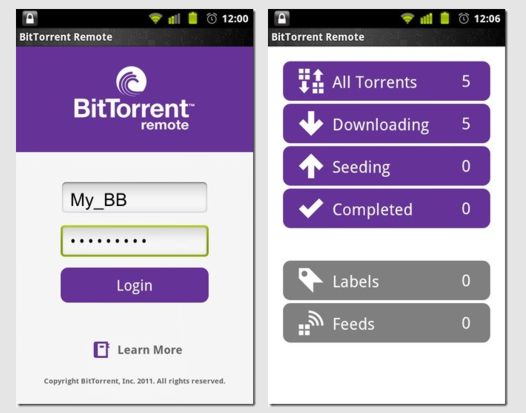
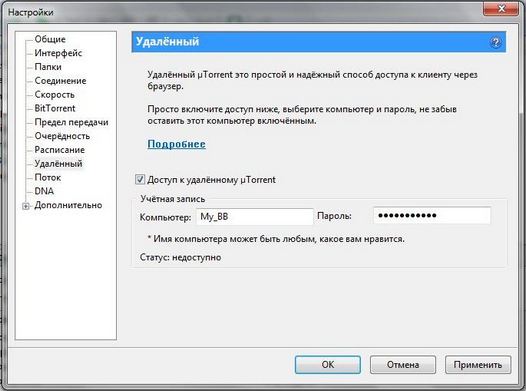
Все органы управления программой находятся на главном экране приложения. Здесь вы можете просматривать все ваши торренты «All Torrents», или отдельно посмотреть загруженные торренты (Downloading), свои раздачи (Seeding) и закачанные торренты(Completed). Здесь же, в главном окне вы найдете и кнопки для просмотра меток и RSS-каналов.
Новые торренты можно добавлять через меню программы Меню-> «Add», введя адрес торрент-файла вручную, или нажав на ссылку торрента в браузере во время серфинга в Интернете. Все такие ссылки по умолчанию будут открываться в мобильном клиенте.
В меню настроек вы можете отключить режим сохранения пароля и приложение будет требовать его при каждом запуске, выключить режим автоматического входа, задать интервал обновления данных в секундах, включить режим загрузки через 2G и 3G, а также устанавливать максимальные скорости закачки и раздачи.
Как вы наверное заметили, на втором скриншоте показаны настройки программы uTorrent. Все вышесказанное можно отнести и к ней – точно такой же мобильный клиент uTorrent Remote для управления программой uTorrent вы можете бесплатно скачать в Android Market.
µ Torrent Remote
Безопасный доступ к µTorrent Classic для Windows или Mac. На любом устройстве.
Вы уже зарегистрированы в службе Remote?
Войдите из браузера.
Подключитесь через µTorrent для Android.
Регистрация в службе µTorrent Remote
Для сохранения конфиденциальности вашей информации регистрация на нашем сайте не разрешена. Вы должны зарегистрировать учетную запись в µTorrent для Android или в браузере. Оба способа описаны ниже.
Настройка в µTorrent для Android
Установите µTorrent для Android, а затем откройте приложение на устройстве Android. Затем откройте µTorrent Classic на домашнем компьютере Windows (этот способ не действует для Mac) и убедитесь, что устройства Android и Windows подключены к одной и той же сети Wi-Fi. Нажмите значок компьютера в верхнем правом углу µTorrent для Android. Появится окно с 4-значным PIN-кодом.
Откройте µTorrent Classic для Windows на домашнем компьютере и найдите всплывающее окно «Connect to your device» (Подключение к вашему устройству), после чего введите 4-значный PIN-код, отправленный на ваше устройство Android. Теперь дистанционное подключение установлено, и вы можете добавлять, приостанавливать, возобновлять и удалять торренты, где бы вы ни находились! Помните, что для использования дистанционного подключения ваш домашний компьютер должен быть включен, а приложение µTorrent должно быть запущено.
Настройка в браузере
Откройте µTorrent Classic (для Windows или Mac) и выберите меню Options > Preferences > Remote (Параметры > Настройки > Дистанционный доступ).
µ Torrent Remote
Безопасный доступ к µTorrent Classic для Windows или Mac. На любом устройстве.
Вы уже зарегистрированы в службе Remote?
Войдите из браузера.
Подключитесь через µTorrent для Android.
Регистрация в службе µTorrent Remote
Для сохранения конфиденциальности вашей информации регистрация на нашем сайте не разрешена. Вы должны зарегистрировать учетную запись в µTorrent для Android или в браузере. Оба способа описаны ниже.
Настройка в µTorrent для Android
Установите µTorrent для Android, а затем откройте приложение на устройстве Android. Затем откройте µTorrent Classic на домашнем компьютере Windows (этот способ не действует для Mac) и убедитесь, что устройства Android и Windows подключены к одной и той же сети Wi-Fi. Нажмите значок компьютера в верхнем правом углу µTorrent для Android. Появится окно с 4-значным PIN-кодом.
Откройте µTorrent Classic для Windows на домашнем компьютере и найдите всплывающее окно «Connect to your device» (Подключение к вашему устройству), после чего введите 4-значный PIN-код, отправленный на ваше устройство Android. Теперь дистанционное подключение установлено, и вы можете добавлять, приостанавливать, возобновлять и удалять торренты, где бы вы ни находились! Помните, что для использования дистанционного подключения ваш домашний компьютер должен быть включен, а приложение µTorrent должно быть запущено.
Настройка в браузере
Откройте µTorrent Classic (для Windows или Mac) и выберите меню Options > Preferences > Remote (Параметры > Настройки > Дистанционный доступ).
БитТоррент обзор
BitTorrent предложенияПросмотреть похожие Amazon USAmazonБез информации о ценахПроверить AmazonWe проверяют более 130 миллионов продуктов каждый день на лучшие цены
BitTorrent является официальным торрент-клиентом протокола BitTorrent, крупнейшего децентрализованного однорангового протокола. Он используется для передачи больших файлов и данных через Интернет.
BitTorrent, компания, стоящая за клиентом BitTorrent, также делает другое похожее и очень популярное торрент-приложение под названием uTorrent..
BitTorrent имеет более 100 миллионов активных пользователей в месяц, что составляет значительную долю интернет-трафика..
ценообразование
BitTorrent поставляется в четырех основных вариантах, некоторые из которых имеют разные версии в пределах.
BitTorrent Web доступно как для Windows, так и для MacOS, и является стандартным клиентом, используемым для загрузки контента. Хотя версия macOS доступна бесплатно, она не предлагает поддержку помимо macOS Catalina 10.15. Между тем, клиент Windows доступен в трех разных версиях:
БитТоррент Классик доступно только для ПК с Windows и является оригинальным настольным приложением. Имеется четыре версии:
BitTorrent Remote это автономный клиент для удаленного управления торрентами на вашем хост-компьютере.
(Изображение предоставлено: BitTorrent)
особенности
Клиент BitTorrent Classic поставляется с набором расширенных возможностей, которые должны работать для любого пользователя, помогая обеспечить быструю и эффективную загрузку торрентов..
Для начала вы получаете возможность загружать несколько торрент-файлов одновременно, а также можно назначать разные уровни приоритета для этих нескольких загрузок, поэтому, если вам действительно нужен тот, который вам нужен, это может произойти..
Кроме того, BitTorrent позволяет запланировать автоматическую загрузку в разное время дня (или даже ночи)..
Возможность получить пакетную VPN, очевидно, полезна с точки зрения безопасности и действительно с точки зрения конфиденциальности в Интернете. Как и широкий выбор вариантов для клиентов, как описано выше — больше выбора всегда хорошо, а возможность удаленного управления своими торрент-активностями является несомненным плюсом.
(Изображение предоставлено: BitTorrent)
Интерфейс
BitTorrent — это простое в использовании программное обеспечение, которое имеет действительно чистый и визуально привлекательный пользовательский интерфейс с множеством опций..
Помимо рекламы в базовой версии, интерфейс аккуратный и обтекаемый, что делает его одним из лучших торрент-клиентов с точки зрения минималистического дизайна. Менее используемые меню и опции скрыты в интерфейсе, но при необходимости могут быть вызваны.
Пользовательский опыт
Впечатляющие уровни производительности помогают создавать приятные ощущения, а в целом BitTorrent очень прост для понимания и использования. Отсутствие крутой кривой обучения и доступность бесплатной версии делают это приложение заманчивым выбором.
Безопасность
Хотя BitTorrent является лидером в отрасли торрент-клиентов и в целом считается безопасным для использования, следует отметить пару моментов с точки зрения безопасности. Во-первых, клиентский код является закрытым исходным кодом, поэтому полностью зависит от разработчиков в отношении обновлений и исправлений безопасности (и не так прозрачен, как конкуренты с открытым исходным кодом).
Кроме того, сканирование установщика BitTorrent с помощью VirusTotal помечало 4 предупреждения (из 72 антивирусных приложений), что невелико, но в то же время может представлять небольшую проблему. Тем не менее, в некоторых случаях это могут быть ложные срабатывания, но все же стоит иметь в виду, что некоторые другие клиенты получают чистый ноль в этом тесте. Точно так же, как правило, рекомендуется использовать хорошее VPN-приложение при использовании торрент-клиентов для загрузки контента в любом случае, просто для дополнительной безопасности (и конфиденциальности).
пиратство
Несмотря на то, что торренты позволяют пользователям загружать свои любимые материалы из Интернета, а эти клиенты облегчают процесс, помните, что, конечно, в Интернете есть материалы, защищенные авторским правом, и загрузка, нарушающая закон. Конечно, Ditching не поддерживает и не поддерживает пиратство или нелегальные загрузки..
Окончательный вердикт
BitTorrent всегда был одним из самых популярных клиентов для загрузки торрентов. Это облегчает действительно быструю загрузку больших файлов и предлагается на более чем 20 языках. В целом, это отличный вариант для эффективной и эффективной загрузки через торрент, но потенциальные проблемы безопасности, которые мы обсуждали в обзоре, вызывают небольшую озабоченность..